Overwolf est une plateforme logicielle développée pour les développeurs de jeux afin de créer des extensions pour le jeu vidéo. Les utilisateurs finaux peuvent utiliser l'App Store d'Overwolf pour télécharger les extensions pour le jeu.
Cependant, plusieurs utilisateurs ont signalé que la superposition Overwolf ne lance pas le problème sur leur ordinateur.
Le client Overwolf peut être téléchargé et utilisé en toute sécurité. Cependant, les problèmes affectant le lancement d'Overwolf peuvent être dus à des problèmes de cache ou à des entrées de registre corrompues. Des problèmes similaires sont également signalés par les utilisateurs de Reddit.
Salut, c'est une nouvelle installation d'Overwolf installée hier (23/07/2016), après avoir redémarré mon PC ce matin, j'ai remarqué qu'Overwolf n'était pas ouvert (car je le désactive au démarrage) et maintenant il ne se lance pas du tout.
Suivez les étapes de cet article pour résoudre les problèmes de non-ouverture d'Overwolf sur les ordinateurs Windows.
Comment résoudre les problèmes de lancement de la superposition Overwolf?
1. Mettre à jour le client Overwolf
Le client Overwolf se mettra à jour automatiquement chaque fois qu'une nouvelle mise à jour est disponible. Cependant, si le téléchargement automatique ne fonctionne pas, vous risquez de manquer des corrections de bogues critiques.
- Pour mettre à jour le client Overwolf manuellement, procédez comme suit.
- Dirigez-vous vers le Réglages menu.
- Clique le Soutien languette.
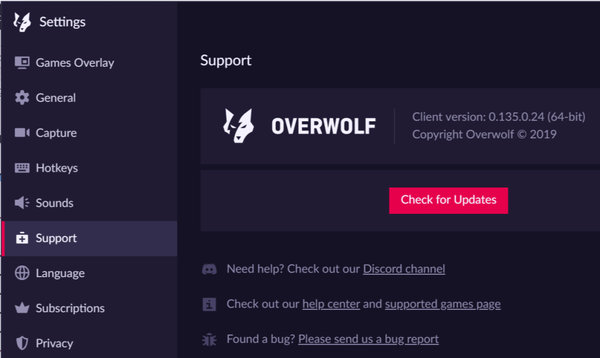
- Cliquer sur Rechercher des mises à jour options.
- Sélectionner Relancer.
- Overwolf téléchargera et installera toutes les mises à jour en attente.
- Une fois la mise à jour installée, vérifiez si le problème de superposition Overwolf qui ne se lance pas est résolu.
2. Supprimer les entrées de registre
Si le problème persiste, vous pouvez essayer de supprimer deux entrées de registre qui empêchent le service Overwolf de s'exécuter. Voici comment faire.
- Avant d'apporter des modifications à votre registre, créez un point de restauration. Cela vous permettra de restaurer le PC en cas de problème.
- Une fois le point de restauration créé, procédez comme suit.
Supprimer les entrées de registre
- presse Touche Windows + R pour ouvrir Run.
- Type regedit et cliquez D'accord pour ouvrir le Enregistrement éditeur.
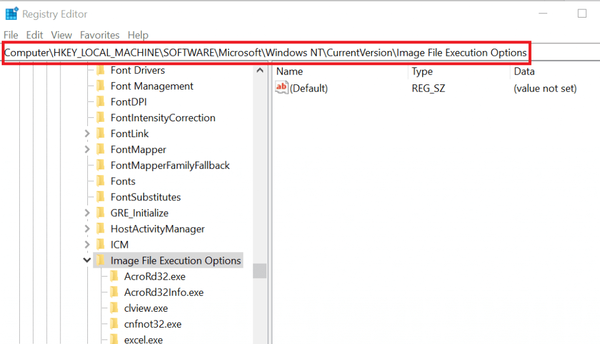
- Dans l'éditeur de registre, accédez à la sous-clé suivante:
Options d'exécution de fichier HKEY_LOCAL_MACHINESOFTWAREMicrosoftWindows NTCurrentVersionImage
- Supprimer les dossiers suivants.
- overwolf.exe
- overwolflauncher.exe
- Pour supprimer, faites un clic droit sur le dossier et sélectionnez Effacer.
- Fermez l'éditeur de registre.
- Relancez Overwolf et vérifiez si le problème de lancement est résolu.
3. Désactivez les logiciels tiers
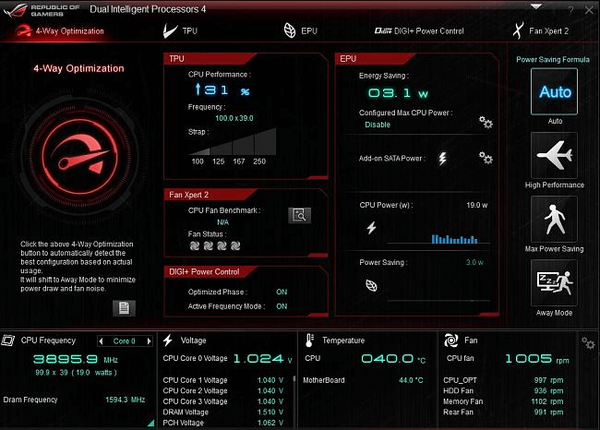
Les logiciels tiers tels que le logiciel d'amélioration des graphiques peuvent créer des conflits avec Overwolf. Essayez de désactiver tout logiciel tiers en cours d'exécution et vérifiez à nouveau.
- Si vous avez installé un logiciel d'amélioration du jeu comme SweetFx, fermez-le ou désactivez-le temporairement.
- Essayez d'annuler les overclockings sur votre carte graphique si vous en avez.
- Désactivez également les programmes tiers tels que Asus AI Suite, le suivi des données de Razer, EVGA Precision ou le logiciel MSI.
- Vérifiez si une autre application associée s'exécute en arrière-plan, en cliquant sur la barre des tâches et fermez-la.
4. Réinstallez .NET Framework 4.5
- presse Touche Windows + R pour ouvrir Run.
- Type appwiz.cpl et cliquez D'accord pour ouvrir le panneau de configuration.
- Dans le volet gauche, cliquez sur Activer ou désactiver des fonctionnalités Windows.
- Localiser ".NET Framework 4.54.64.7»Et décochez-le.
- Cliquez sur D'accord. Attendez la fin du processus de désinstallation.
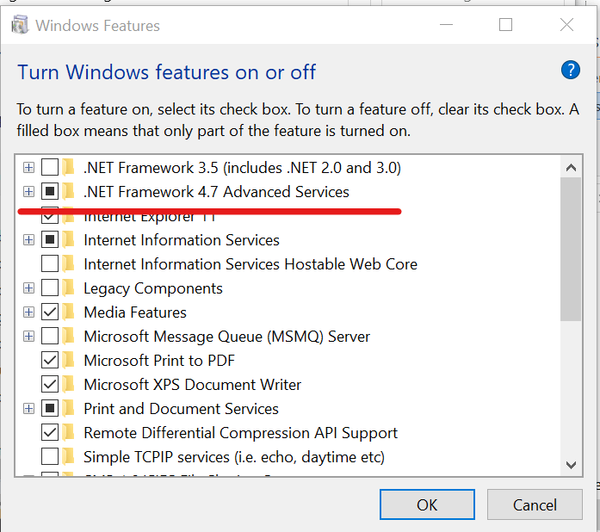
- Fermez maintenant la fenêtre et redémarrez votre ordinateur.
- Après le redémarrage, ouvrez à nouveau le Panneau de configuration> Activer ou désactiver les fonctionnalités Windows.
- Cette fois, vérifiez le ".CADRE NET 4.54.64.7»Et cliquez sur D'accord.
- Cela installera le logiciel.
En suivant les étapes de cet article, vous pouvez résoudre le problème de non-lancement de la superposition Overwolf. Faites-nous savoir quelle méthode a fonctionné pour vous dans les commentaires.
FAQ: en savoir plus sur Overwolf
- Qu'est-ce que Overwolf?
Overwolf est une plateforme de développement dédiée qui permet aux joueurs de créer des addons pour leurs jeux préférés.
- Pourquoi Overwolf ne se lance pas?
Si vous lancez un jeu et réalisez que la superposition Overwolf ne s'est pas lancée avec lui, suivez ce guide pour quelques solutions simples.
- Comment puis-je supprimer Overwolf?
Si vous êtes fatigué d'Overwolf et que vous devez le supprimer sans laisser de trace, procédez simplement en suivant les étapes écrites dans cet article.
- overwolf
- fenêtres 10
 Friendoffriends
Friendoffriends



